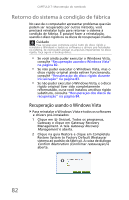Gateway NV-54 Gateway NV50 Series User's Reference Guide - Brazil/Portuguese - Page 88
Retorno do sistema à condição de fábrica, Recuperação usando o Windows Vista
 |
View all Gateway NV-54 manuals
Add to My Manuals
Save this manual to your list of manuals |
Page 88 highlights
CAPÍTULO 7: Manutenção do notebook Retorno do sistema à condição de fábrica No caso de o computador apresentar problemas que não podem ser recuperados por outros métodos, você precisará reinstalar tudo para retornar o sistema à condição de fábrica. É possível fazer a reinstalação, usando o disco rígido ou os discos de recuperação criados. Cuidado Essa recuperação completa exclui tudo do disco rígido e reinstala o Windows e todos os softwares e drivers pré-instalados no sistema. Se você puder acessar os arquivos importantes no disco rígido, faça agora o backup deles. • Se você ainda puder executar o Windows Vista, consulte "Recuperação usando o Windows Vista" na página 82. • Se não puder executar o Windows Vista, mas o disco rígido original ainda estiver funcionando, consulte "Recuperação do disco rígido durante inicialização" na página 83. • Se não puder executar o Windows Vista, e o disco rígido original tiver sido completamente reformatado, ou se você instalou um disco rígido substituto, consulte "Recuperação dos discos de recuperação" na página 84. Recuperação usando o Windows Vista Para reinstalar o Windows Vista e todos os softwares e drivers pré-instalados: 1 Clique em (Iniciar), Todos os programas, Gateway e clique em Gateway Recovery Management. A tela Gateway Recovery Management é aberta. 2 Clique na guia Restore e clique em Completely Restore System to Factory Default (Restaurar sistema ao padrão da fábrica). A caixa de diálogo Confirm Restoration (Confirmar restauração) é aberta. 82